Kolik vás Windows 10 špionuje?
Soukromí Windows 10 Microsoft Edge Cortana / / March 17, 2020
Poslední aktualizace dne

Chtěli jste vědět, co o vás Windows 10 ví? Tento článek popisuje, jaké informace typu Windows 10 shromažďuje a jak je spravovat.
Ochrana osobních údajů byla u některých uživatelů velkým problémem od prvního vydání systému Windows 10. Společnost Microsoft poskytuje soukromá webová stránka kde popisuje, jak a jaké informace shromažďuje systém Windows 10. Windows 10 také obsahuje vyhrazené nastavení ochrany osobních údajů, které umožňuje uživatelům konfigurovat a upravit to, co chtějí, aby operační systém znal a získal přístup; od lokalizačních služeb po fotoaparát.
Verze 1703, která byla vydána v březnu 2017, byl prvním krokem Microsoftu k větší transparentnosti údajů shromážděných systémem Windows 10. Softwarová firma šla o krok dále tím, že poskytla řídicí panel, kde uživatelé mohou konfigurovat ještě více nastavení v systému Windows se týká reklam ve webovém prohlížeči, účtu Microsoft a služeb, jako je Cortana digital asistent. Tento článek se blíže věnuje ochraně osobních údajů v systému Windows 10 a jak můžete ovládat, co o vás systém Windows 10 ví - a zda to má smysl.
Co o vás Windows 10 ví?
Informace shromažďované systémem Windows 10 se zaměřují na několik oblastí v systému: uživatelské účty, nainstalované aplikace a služby, jako je Location a vyhledávací stroj Bing. Nedávno Microsoft odhalil více podrobností týkající se jejího pokroku směrem k transparentnosti při shromažďování údajů v systému Windows 10. Softwarová firma poznamenala, že drtivá většina z 500 milionů systémů se systémem Windows 10 souhlasila se shromažďováním diagnostických dat.
Například 71 procent zákazníků vybírá úplné diagnostické údaje, které nám pomohou opravit věci a vylepšit produkty společnosti Microsoft. I když vaše přímá zpětná vazba zní takto: „Nastavení ochrany soukromí přidaná k čistým instalacím jsou přínosem pro ochranu soukromí“ a „Velmi dobře provedená“, je skvělé slyšet, vědět, že je stále třeba udělat, abychom splnili a předvídali očekávání napříč naší různorodou zákaznickou základnou a poskytli vám nejlepší soukromí možný. Zdroj
Co to ale přesně znamená? Vědí lidé, že s tím souhlasí? A kdy si vyberete?
Nejlepší místo, kde začít s ochranou soukromí v systému Windows 10, je, když jste první nastavit a nakonfigurovat nový počítač se systémem Windows 10. Zkušenosti mimo krabici nabízejí možnosti pro úpravu nastavení soukromí před tím, než se dostanete na plochu. Uživatelé si mohou zobrazit další informace o tom, co každé nastavení dělá. Pravděpodobně dvě nejméně důležité při výběru dat společnosti Microsoft jsou Relevantní reklamy a Zkušenosti na míru s diagnostickými daty. Podle společnosti Microsoft:
Společnost Microsoft používá údaje, které shromažďujeme, k poskytování produktů, které nabízíme, mezi něž patří použití dat ke zlepšení a přizpůsobení vašich zkušeností. Data také můžeme použít ke komunikaci s vámi, například k informování o vašem účtu, aktualizacích zabezpečení a informacích o produktech. Údaje také používáme k tomu, abychom zobrazovali relevantnější reklamy, ať už v našich vlastních produktech, jako jsou MSN a Bing, nebo v produktech nabízených třetími stranami. K cílení reklam však nepoužíváme to, co říkáte v e-mailu, chatu, videohovoru nebo hlasové poště, ani vaše dokumenty, fotografie nebo jiné osobní soubory. Zdroj
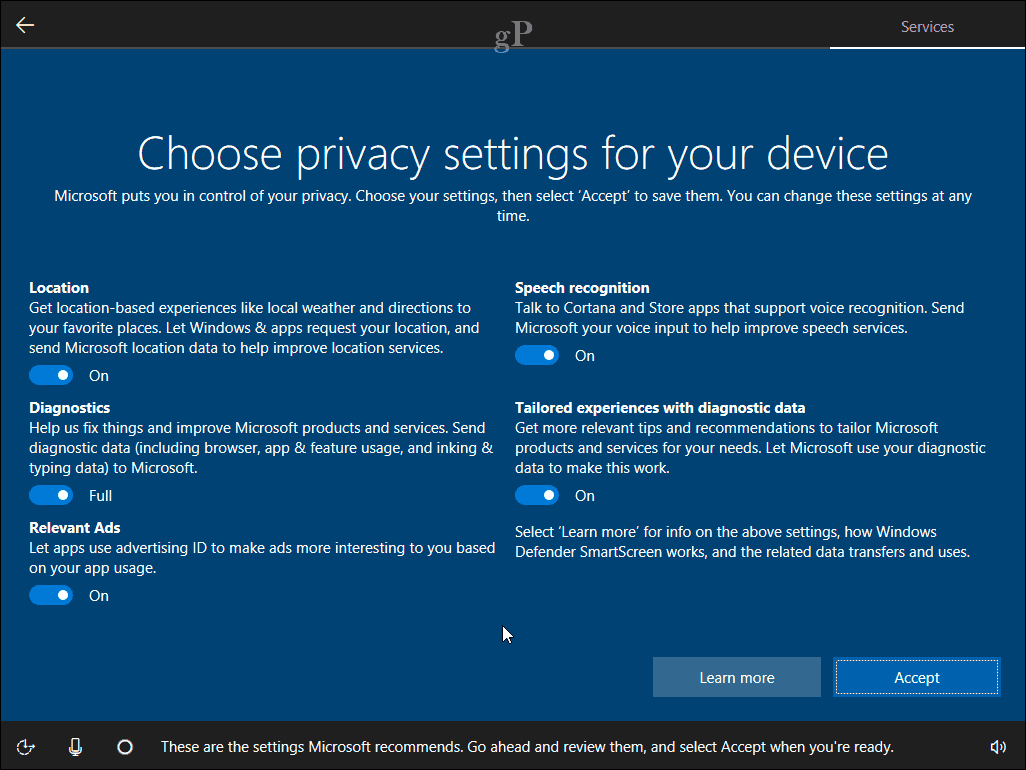
Pokud tedy chcete, aby reklamy vyhovovaly vaší poloze a kultuře, je tato možnost k dispozici - není to však nutné. Co se týče aktualizací zabezpečení, nepotřebuji reklamy, aby mi vyprávěly o aktualizaci zabezpečení. Windows Update již zajišťuje poměrně dobrou práci při zajišťování stahování a instalace aktualizací.
Pokud opravdu chcete vědět, co o vás systém Windows 10 ví, je vhodné zkontrolovat nastavení ochrany osobních údajů v systému Windows 10. Jasně vám řekne, jaká data shromažďuje a sdílí s integrovanými aplikacemi a daty od třetích stran.
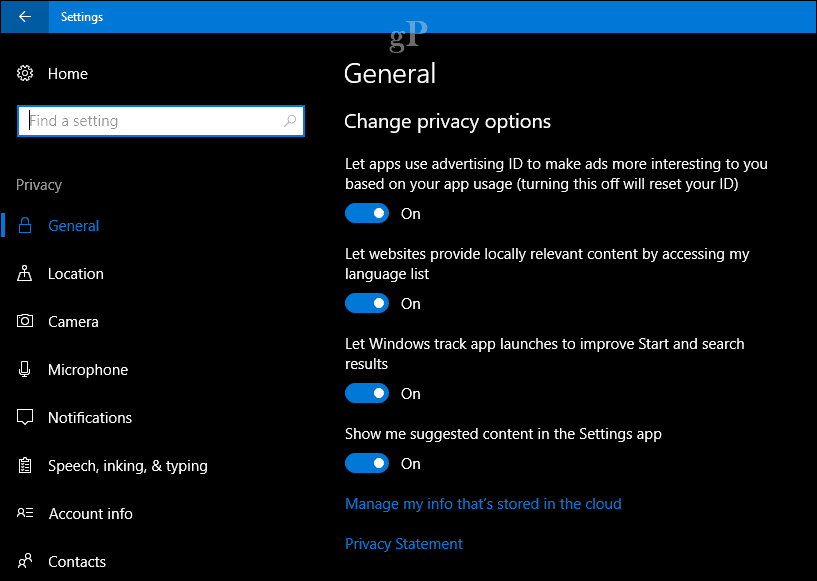
Poziční služby
Windows 10 udržuje karty o tom, kde se nacházíte, a sdílí tyto informace s weby a nainstalovanými aplikacemi. K dispozici jsou podrobné možnosti, takže uživatelé mohou omezit přístup k poloze na konkrétní aplikace. Uživatelé mají možnost zcela zakázat služby určování polohy. Ve Windows 10 klikněte na Start> Nastavení> Soukromí> Umístění.
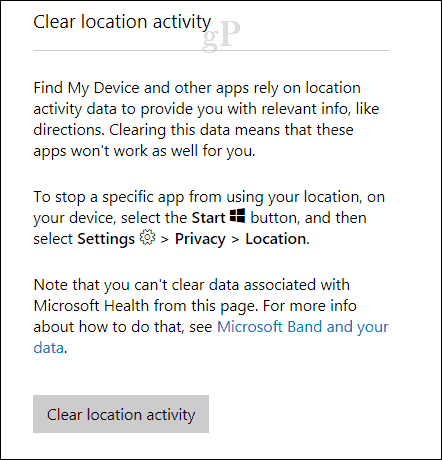
Systém Windows 10 také uchovává protokol míst, která jste na zařízení navštívili na krátkou dobu - asi 24 hodin. Tyto informace můžete vymazat pomocí ovládacího panelu Soukromí. Bing, Mapy a Cortana těží z Lokalizačních služeb nejvíce.
Mezi služby Bing patří vyhledávací a mapovací služby, jakož i aplikace Bing Toolbar a Bing Desktop. Služby Bing jsou také zahrnuty v jiných službách společnosti Microsoft, například MSN Aplikace a Cortanaa některé funkce v Okna (což nazýváme zážitky poháněné Bingem).
Když provádíte vyhledávání, nebo používáte funkci zážitku založeného na Bing, který zahrnuje provedení vyhledávání nebo zadáním příkazu vaším jménem společnost Microsoft shromáždí vyhledávací nebo příkazové podmínky, které zadáte, spolu s nimi vaše IP adresa, umístění, jedinečné identifikátory obsažené v našem cookies, čas a datum vyhledávání a konfiguraci prohlížeče. Zdroj
Uživatelé by měli pečlivě přemýšlet o tom, zda byste měli tato data vymazat. Služby, jako je Najít moje zařízení, které můžete použít k vyhledání ztraceného nebo odcizeného zařízení, závisí na službách určování polohy.
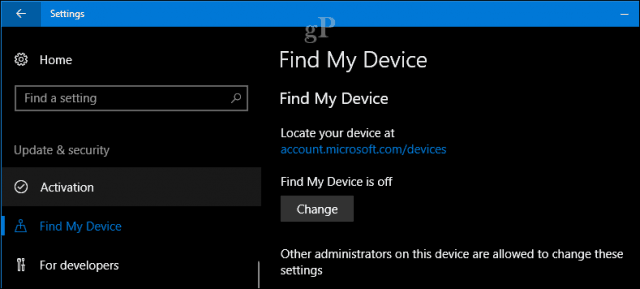
Hledání a Bing
Pokud pro vyhledávání informací používáte vyhledávací stroj Bing, web analyzuje vaše vyhledávací dotazy, a to jak pro personalizaci, tak pro automatické návrhy. Toto není jedinečné pro Bing; Google to také dělá - Brian nedávno napsal kus, jak na to zobrazit a deaktivovat nastavení historie účtu Google. Bing také pracuje s digitálním asistentem společnosti Microsoft, Cortanou, takže můžete získat odpovědi na otázky. Pokud chcete tyto informace vymazat, otevřete Informační panel ochrany osobních údajů, vyberte kartu Hledat a klikněte na Vymazat vyhledáváníDějiny.
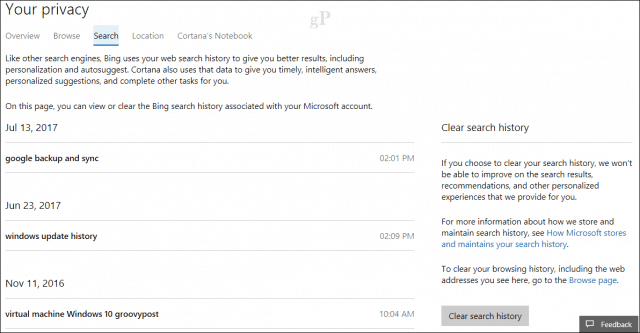
Cortana
To nás vede k Cortaně, digitálnímu asistentovi, který pohání spoustu inteligence zabudované do Windows 10. Digitální asistenti jsou dnes a v budoucnu základní součástí služeb a operačních systémů; zda je to Google Assistant; Siri v MacOS a iOS; Alexa na Amazon Echo; nebo Samsung Bixby. Metoda Cortany shromažďování a sledování informací se provádí prostřednictvím notebooků.
Uživatelé toto nastavení najdou otevřením aplikace Cortana na hlavním panelu a výběrem karty Notebooky. Karta nastavení umožňuje uživatelům upravit, co Cortana shromažďuje, ví a vaši interakci. Mnoho z těchto nastavení není ve výchozím nastavení zaškrtnuto, ale pokud chcete, aby Cortana něco přestala, můžete je pravidelně kontrolovat.
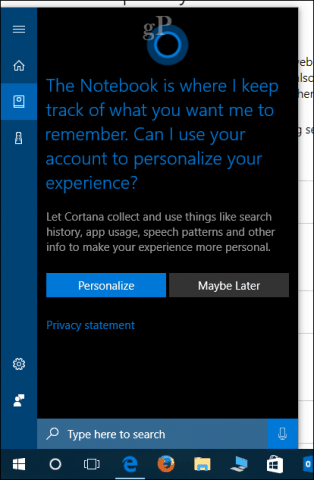
V příštím vydání systému Windows 10, verze 1709, známého také pod názvem Fall Creators Update, budou mít uživatelé vyhrazené nastavení Cortana, kde mohou tato nastavení snadno najít a spravovat.
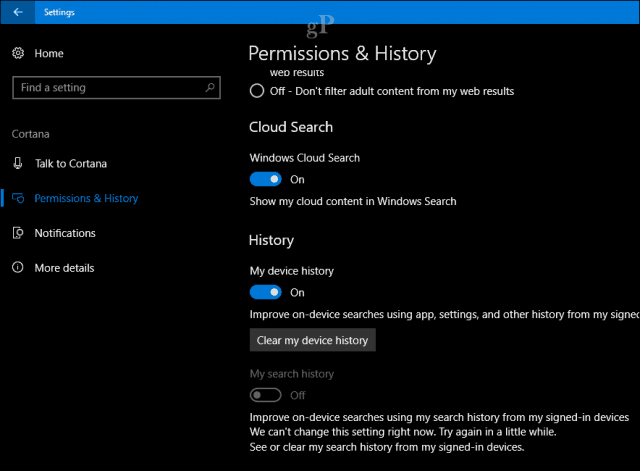
Uživatelé mohou také vymazat vše, co o nich Cortana ví, z panelu ochrany osobních údajů.
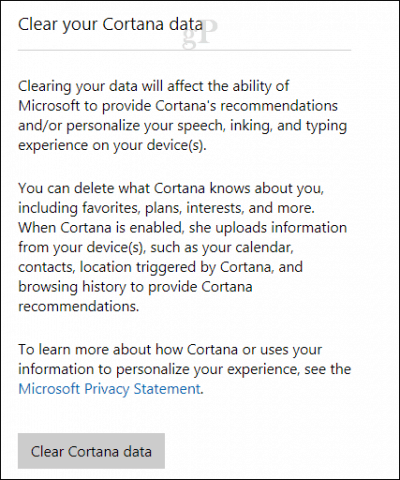
Microsoft Edge
Nový webový prohlížeč společnosti Microsoft Edge používá soubory cookie ke shromažďování informací o často navštěvovaných webových stránkách. Mezi výchozí uložená data patří: vaše historie procházení; Cookies a uložená data webových stránek; Data a soubory v mezipaměti; a karty, které jsem zrušil nebo nedávno zavřel. Webové prohlížeče dělají tento druh věcí po celá desetiletí; takže to není nic nového.
Pokud chcete vymazat uložená data v jedné z těchto možností, klikněte na nabídku Další akce (…), přejděte dolů, klikněte na Nastavení> klikněte na vyberte, co chcete vymazat, a zrušte zaškrtnutí možností, které chcete zachovat. Přejděte dolů a klikněte na Vymazat. Edge můžete nakonfigurovat tak, aby tyto možnosti vymazal při každém zavření webového prohlížeče.
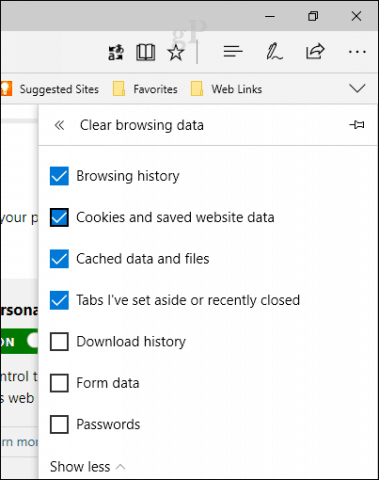
Níže jsou uvedeny odkazy na další nastavení, kde můžete ovládat, co o vás Edge ví v cloudu a v historii vyhledávání Bing.
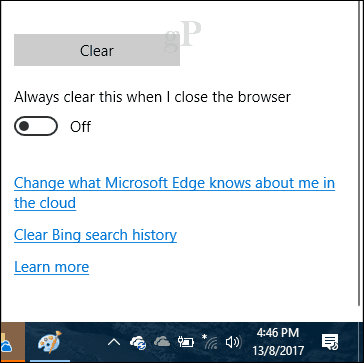
Telemetrie
Systém Windows Vista byl prvním začátkem společnosti Microsoft, který shromažďoval diagnostická data způsobem, který by mohl pomoci zlepšit kvalitu kódové základny systému Windows. Z BSOD na kompatibilitu aplikací pomáhá diagnostika informovat dodavatele hardwaru a softwaru společnosti Microsoft i třetích stran o problémech, s nimiž se uživatelé potýkají s jejich produkty.
To na oplátku vede k včasným opravám a stabilnějším vydáním. Telemetrie se v posledních vydáních systému Windows 10 vyvinula v mnohem větší míře. Například program Windows 10 Insider Preview používá diagnostiku k tomu, aby pomohl najít problémy od uživatelů, kteří ji dobrovolně sdílejí. Windows 10 se souhlasem lze nakonfigurovat tak, aby odesílal informace, které zahrnují prohlížeč a inkoustová data.
Jaké jsou vaše možnosti?
Windows 10 je webový operační systém a mnoho jeho inovací závisí na tom, kolik toho o vás ví, aby mohl plnit určité úkoly. Například aplikace jako Kalendář, Kontakty, Úkoly a E-mail fungují společně, takže si můžete prohlížet nadcházející události, odpovídat na e-maily nebo dokončovat úkoly, na kterých pracujete.
Pokud budu trochu upřímný, pokud nejste otevřeni sdílení některých informací, pak byste neměli používat Windows 10. Můžete to samozřejmě zkusit pomocí místního účtu, ale odkládáte nevyhnutelné. Každý v oboru dělá nějakou formu sběru informací, ale nakonec se to scvrkne, abyste si byli vědomi; říká vám služba nebo aplikace; nebo vám dá možnost přihlásit se nebo odhlásit? Myslím, že Windows 10 odvádí obdivuhodnou práci mezi nastavením soukromí a hlavním panelem ochrany osobních údajů.
Osobně jsem našel myšlenku projít každou kartu v systému Windows 10 a zakázat konkrétní nastavení, časově náročné, paranoidní a nakonec marné. Jste v jistém smyslu ochromující výhody systému Windows 10 k dalšímu zlepšování operačního systému v průběhu času. Jaké jsou tedy důsledky, pokud chcete vypnout síť?
To neznamená, že neexistuje možnost mít nějakou kontrolu nad informacemi uloženými v zařízení; je to tam a myslím, že je to pravděpodobně nejlepší část - pokud ji chcete, můžete ji deaktivovat. Doporučuji uživatelům, aby pečlivě zkontrolovali, co je založeno na webu, a co je místně uloženo v zařízení. Možnost mimo síť není ve skutečnosti možná, ale existují některé věci, které můžete udělat.
- Použijte a Místní účet.
- Procházejte pomocí alternativního webového prohlížeče, jako je Mozilla Firefox.
- Ve svém oblíbeném webovém prohlížeči použijte možnost Soukromý režim.
- Nastavení a VPN v počítači, takže vaše data jsou bezpečně přenášena.
- Přepněte svůj vyhledávač na jinou platformu, například Duck Duck Go.
- Nepoužívejte online cloudové služby, jako je Dropbox, Disk Google nebo OneDrive - namísto toho můžete soubory ukládat do osobní složky.
- Použijte e-mailového klienta, například Mozilla Thunderbird.
- Použití Libre Office pro úkoly produktivity, jako je zpracování textu, tabulky.
- Toto je pravděpodobně nejextrémnější: přejít na linuxovou distribuci, jako je Linux Mint.
Závěr
Chceme, aby zařízení byla velmi inteligentní, pokud jde o pomoc s poznáním světa kolem nás, ale nemůžete očekávat, že to bude dělat magicky, aniž byste dobrovolně poskytli některé své vlastní informace. Jako příklad použijte svůj skutečný život - pravděpodobně máte rodinu a přátele, kteří o vás hodně vědí. Sdílení osobních údajů je součástí vašeho vztahu. Je to podobný koncept s vašimi „osobními“ zařízeními. Někdy je jen na nás, abychom překonali koncepci našich zařízení - jinak než neživých předmětů - a v našich životech se skutečně stali intimními cizími lidmi.
